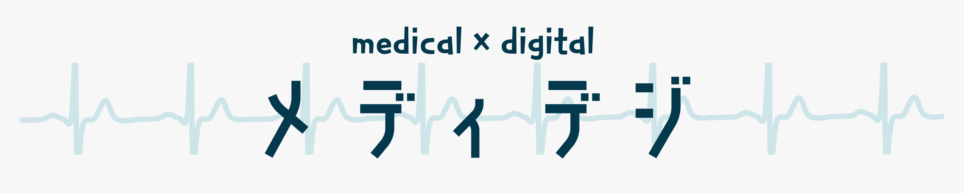ロジクールCOMBO TOUCHは、Magic Keyboardと同等の性能を持ちながら約半額の値段で購入できる、高コスパのトラックパッド付きキーボードです。
一部では「純正のMagic Keyboard以上」との意見もありますが、実際のところどうなのか、気になっている方も多いのではないでしょうか。
本記事では、私が実際にロジクールCOMBO TOUCHを使ってみて感じた、良かった点・気になった点を、純正キーボードとの比較を交えながら紹介します。
 えぬ
えぬCOMBO TOUCHはAppleの公式サイトでもアクセサリとして販売されています。純正ではないもののAppleお墨付きのキーボードと言えますね。
ロジクールCOMBO TOUCHの特徴


ロジクールCOMBO TOUCHの主な特徴は以下の通りです。
ロジクールCOMBO TOUCHの特徴
- Magic Keyboardの約半額の価格(11インチ:22,770円/12.9インチ:26,730円)
- ジェスチャー操作にも対応した大型のトラックパッド
- 取り外し可能なキーボード
- 画面の角度を無段階調節可能なキックスタンド
トラックパッドを搭載した高機能なキーボードでありながら、値段がMagic Keyboardの約半額と非常にコスパが良いのが特徴です。
「Magic Keyboardを使いたいけど、さすがに高すぎて手が出ない・・・」という人にはうってつけのキーボードと言えるでしょう。


純正にはないCOMBO TOUCHならではのユニークな特徴が、iPad本体を覆うカバー部分とキーボード部分が分離できる点です。
COMBO TOUCHは、取り外し可能なキーボードとキックスタンドを活用することで、上の写真のようなさまざまな使い方が可能です。



iPadとCOMBO TOUCHの組み合わせでいろいろな作業を行うことができますね。
ロジクールCOMBO TOUCH と 純正キーボード の比較
ロジクールCOMBO TOUCHと、純正のMagic Keyboard、Smart Keyboard Folioの特徴を比較しました。
  COMBO TOUCH |   Magic Keyboard |   Smart Keyboard Folio | |
|---|---|---|---|
| トラックパッド | あり | あり | なし |
| キーボード | ショートカットキーあり | MacBookと 同じような打ち心地 | 長時間のタイピング は疲れる |
| Apple Pencilとの相性 | キーボード部分のみ 取り外せる | キーボードを 装着したまま使えない | キーボードを 装着したまま使える |
| 持ち運び | |||
| 重量 | 574 g 780 g | 596 g 698 g | 293 g 408 g |
| 価格※ | 24,750円 27,720円 32,780円 | 44,800円 44,800円 53,800円 | 27,800円 27,800円 32,800円 |
※上段がiPad Air、中段がiPad Pro11インチ、下段がiPad Pro12.9インチの重量および公式価格(2024年2月現在)
どのキーボードにも一長一短がありますが、キーボード部分が外れるというユニークな特徴によって、どんな使い方にも対応できる万能性がCOMBO TOUCHの大きな魅力です。
私がCOMBO TOUCHを購入した理由
まず、私がCOMBO TOUHCを購入した理由について軽く説明しておきます。
私がCOMBO TOUCHを購入した理由
- トラックパッドが使いたかったから
- 純正と比べてコスパが良かったから
まず、トラックパッドが使いたかったという理由が大きいです。
私はCOMBO TOUCHを購入する前は、iPad Pro 11インチとSmart Keyboard Folioの組み合わせで使っていました。


Smart Keyboard Folioにはトラックパッドがないため、PCスタイルで使うときには画面のタッチが必要になります。
iPadでブログを更新し始めたこともあって、タイピングをしながらiPadの画面に手を伸ばすという操作に若干煩わしさを感じ、トラックパッドを導入しようと考えました。



マウスを使うという選択肢もありましたが、ジェスチャー操作ができるというトラックパッドのメリットは大きいと思いました。
トラックパッドを導入するにあたり、候補に挙げたのが以下の3つです。
このうち、まずMagic Keyboardは4万円超の値段がネックになり購入を見送りました。
Smart Keyboard Folioを既に使っていたので、Magic Trackpadと組み合わせるのも良い選択だと思ったのですが、Magic Trackpadは16,800円〜と、トラックパッド単体と考えるとやはり高価です。
最終的にはCOMBO TOUCHのコスパの良さが決め手となり、購入に至りました。
ロジクールCOMBO TOUCHの外観
それではここから、ロジクールCOMBO TOUCHのレビューをしていきます。
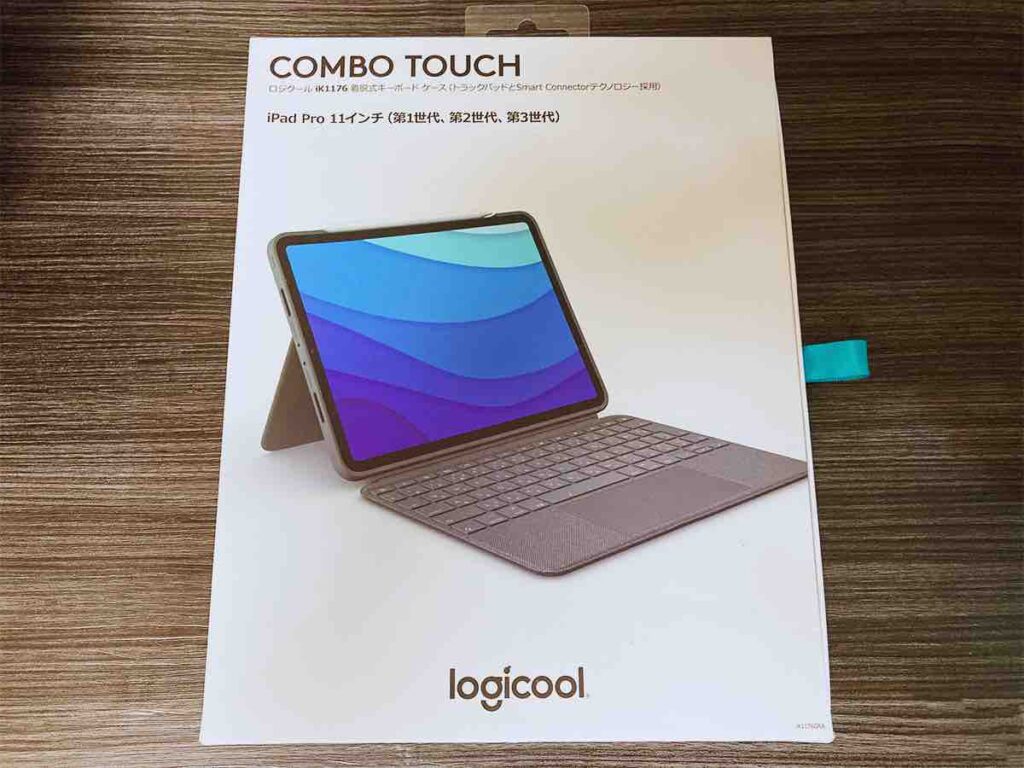
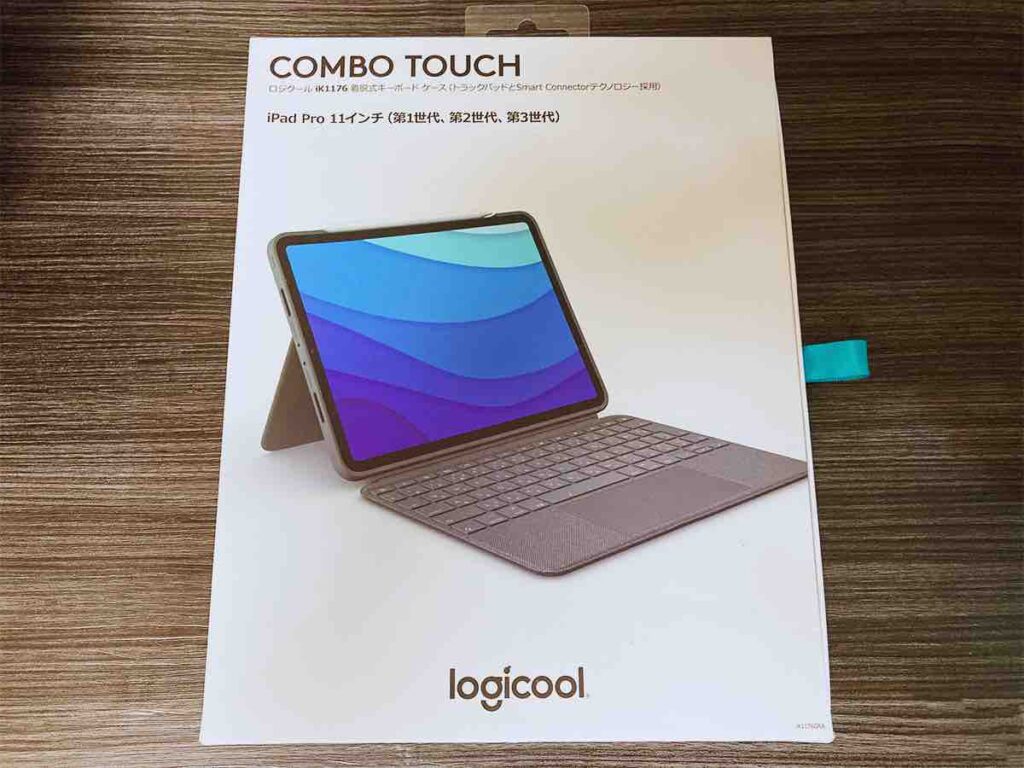
今回レビューするのはiPad Pro 11インチ(第1世代、第2世代、第3世代)用です。


COMBO TOUCHの本体です。
着脱可能なキーボード部分と、iPad本体を覆うカバー部分がセットになっています。


カバー部分の背面は、ファブリック調のさらさらとした高級感のある素材です。


カバー部分の背面底部にはSmart Connectorが搭載されており、この端子を介してiPadとの接続が可能です。


キーボード部分。Magic Keyboardにはないショートカットキーと、大型のトラックパッドが特徴です。


端子を介して有線でカバー部分と接続します。


ロジクールCOMBO TOUCHの良かったところ
私がCOMBO TOUCHを実際に使ってみて感じた、良いところを紹介します。
PCスタイルとタブレットスタイルの切り替えが自由自在
COMBO TOUCH最大の特徴であり、私が最も気に入っているのが、キーボードの取り外しができる点です。
キーボードを外すだけでPCスタイルからタブレットスタイルに切り替えられるので、iPadとCOMBO TOUCHの組み合わせでいろいろな作業が完結します。
例えば私はブログを書くのにiPadを使っていますが、以下のようにスタイルを使い分けています。
| PCスタイル | タブレットスタイル |
|---|---|
| ・記事の執筆 ・Webでの情報収集 | ・手書きノートでアイデアまとめ ・Kindleの閲覧 ・アプリでの画像編集 |
  |   |
トラックパッドの操作性が良い


トラックパッドの操作性はかなり良く感じます。
カーソルの動きは滑らかですし、2本指や3本指のジェスチャーもしっかり反応してくれます。



このあたりはさすがロジクールといったところですね
キーボードの打ち心地が良い


キーボードの打ち心地も良好です。
浅めのストロークではありますが、Smart Keyboard Folioのようなペコペコとした感触ではなく、しっかりキーを押し込む感覚があります。
打鍵感としては、MacBookのキーボードやMagic Keyboardよりも柔らかく軽い感触です。
タイピングしてもカタカタと音が鳴らず比較的静かなので、図書館などの静かな場所でも使いやすい印象です。
ショートカットキーが便利
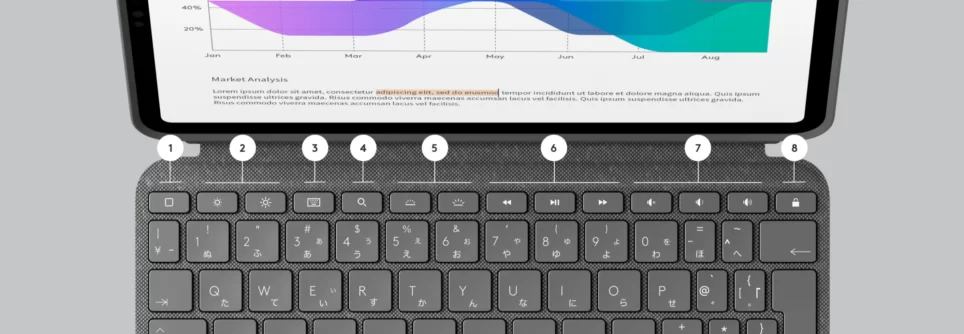
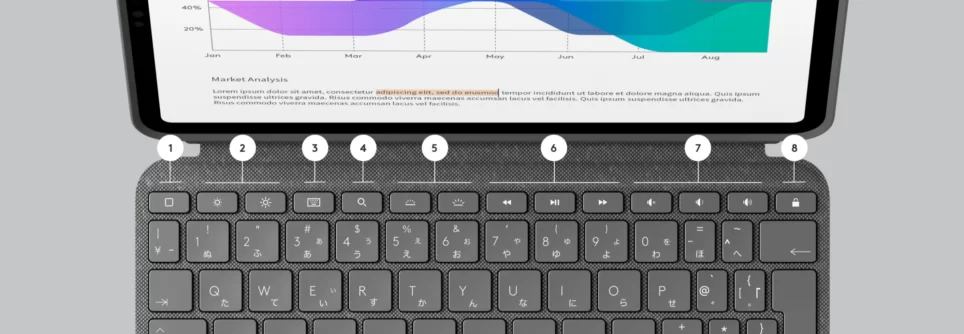
- ホーム
- 画面輝度
- オンスクリーンキーボード
- 検索
- キーの輝度
- メディアコントロール
- 音量コントロール
- 画面オン/オフ
純正のMagic Keyboardにはないメリットがショートカットキーです。
音量調整や画面の輝度調整など、よく使うものも多いので地味に便利です。
iPadをしっかり保護してくれる
マグネットで固定する純正のMagic KeyboardやSmart Keyboard Folioと違って、COMBO TOUCHはケースで本体を覆う形になっています。
iPadの側面はもちろん、カメラもしっかり保護してくれるので安心感があります。


ロジクールCOMBO TOUCHの気になったところ
iPadと合わせるとノートPC並みの重さになる
COMBO TOUCHはiPad用のキーボードの中でかなり重い部類に入ります。
私が使っている11インチiPad Pro用の場合、キーボード単体の重さが574gあり、iPad本体の466gと合わせると、1kgを超えてしまいます。



iPadならではの軽快さはやや失われてしまいますね
閉じた状態から使い始めるのに少し手間がかかる
ノートPCやMagic Keyboardの場合、閉じた状態からパカッと開くだけで使い始めることができます。
一方、COMBO TOUCHは画面が自立しないため、閉じた状態から開いて、さらにキックスタンドを広げるという一手間が加わります。



大した手間じゃないように思うかもしれませんが、サッと使いたいときにこの一手間は案外面倒に感じることがあります。


机の奥行きが必要
COMBO TOUCHは机に置く際に、キーボードの接地面に加えて、キックスタンドで支える必要があるため、かなり奥行きを取ります。
カフェの狭い机や、新幹線のテーブルなどに置く場合などは不便に感じることがあるかもしれません。
低い角度での固定は微妙
キックスタンド式のためApple Pencilが使いやすいような低い角度でも固定できるということですが、これに関しては正直微妙です。
キックスタンドの固定がそれほど強くないため、手を置いて文字を書こうとすると、かなりたわんでしまいます。
Apple Pencilを使う際には、キックスタンドはたたんで平置きにするか、角度をつけたいのであれば「貼り付けないMOFT」を使うのが良いと思います。
膝上では使いにくい
COMBO TOUCHはノートPCのように膝の上に乗せて使うことは難しいです。
キーボード面とキックスタンドの両方で画面の角度を固定するので、平面でない膝の上では不安定になってしまいます。
ただし、Magic KeyboardやSmart Keyboard Folioも膝の上では使いにくい(キーボード側よりもiPad本体側が重く不安定なため)ので、純正に比べたデメリットとは言えないかもしれませんね。
まとめ:COMBO TOUCHは純正に引けをとらない万能型キーボード
本記事では、COMBO TOUCHの特徴、メリット・デメリットについて解説しました。
記事の中では気になる点についても多く触れましたが、総合的に考えると、純正に引けを取らない操作性の良さ、さまざまな用途に対応できる万能さ、そしてなによりコスパの良さなど、非常にバランスの良いキーボードだと思います。
Magic Keyboard、Smart Keyboard Folioとの比較という点では、持ち運びを重視する方はSmart Keyboard Folio、純正の使い心地にこだわる方はMagic Keyboardがおすすめですが、それ以外の方はCOMBO TOUCHを選んでおけば後悔がないかなと思います。
トラックパッド付きキーボードと組み合わせることでiPadの使い方の幅は大きく広がります。
ぜひ自分に合ったキーボードを選んでくださいね。